PC’ye SSD nasıl kurabilirim?
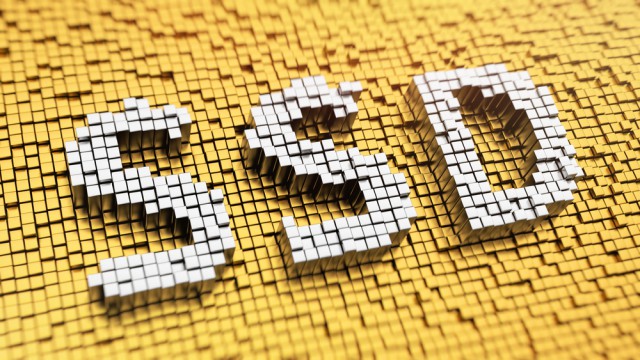
PC’nize SSD nasıl kurulur?
SSD kurulumuna başlamadan önce hemen hemen her PC kasası, 3.5 inç genişliğinde ekstra sabit diskler eklemek için dahili yuvalara sahiptir. SSD‘ler 2,5 inç genişlikte olma eğilimindedir, bu nedenle muhtemelen bilgisayarınıza sığacak şekilde bir montaj braketine ihtiyacınız olacaktır.
Adım 1. Bilgisayarınızın kasasının kenarlarını sökün ve çıkarın. Bazıları yanları yerinde tutan mandallara sahiptir. Ana kartın SATA bağlantı noktalarına ve sabit disk yuvalarına net erişiminiz olduğundan emin olun.
Adım 2. SSD‘yi montaj braketine veya çıkarılabilir bir yuvaya yerleştirin, altındaki deliklerle hizalayın ve vidalayın. Montaj braketini yedek 3,5 inç sabit disk yuvasına yerleştirin ve yanlardaki delikleri kullanarak sabitleyin.
Adım 3. Bir SATA kablosunun L-şekilli ucunu SSD‘ye, diğer ucunu da boş bir SATA portuna bağlayın (SATA 6Gbps portları mavidir). SSD’ye bir SATA güç kablosu bağlayın. Yeni bir Windows kurulumu için, PC’nizdeki diğer sabit diskleri çıkarın.
Adım 4. Windows 10 ile birlikte bir USB veya DVD çubuğu takın ( burada bir tane nasıl yapılacağına bakın ) ve bilgisayarı açın. F12 tuşuna basın ya da önyükleme menüsünü görmek istediğiniz tuşa basın ve USB ya da DVD’yi seçin (USB’den önyükleme hakkında daha fazla bilgi için ). Şimdi Windows 10’u SSD‘ye yüklemek için talimatları izleyin. Kurulum tamamlandıktan sonra başka sabit diskleri tekrar yerleştirebilirsiniz.

Açıkçası, tüm eski dosyalarınız ve Windows yüklemeniz hala eski diskinizde. Belgelerinizi, videolarınızı, müziğinizi ve resimlerinizi SSD‘deki ilgili klasörlerine kopyalayabilirsiniz, fakat SSD’nizdeki sınırlı alanı kullanmamak için dosyalarınızın çoğunu sabit diskte bırakmak en iyisidir.
Sabit diskinizde bir klasör oluşturun (örneğin e: / docs). Explorer’da klasörü sağ tıklatın, İçerme kitaplığına seçeneği için aşağıya kaydırın, sonra da listeden Belgeler kitaplığını seçin. Daha sonra Belgelerim klasöründeki tüm belgeleri yeni klasöre kopyalayın. Filmler, müzik ve resimler için aynısını yapabilir, dosyalarınızı SSD’de kalmadan elinizin altında tutabilirsiniz.
Programlara gelince, SSD’de en çok kullandıklarınızı hızından yararlanmak için yüklemek mantıklıdır. Alan çok kısıtlı olduğunda veya fazla hıza ihtiyacınız olmadığında, yükleme işlemi sırasında dosyaların nerede saklanacağını belirterek eski sabit diskinize yeni programlar yükleyin. Ayarları varsayılan değerlerinde bırakırsanız, programlar her zaman Windows ile aynı sürücüye yüklenir.
_________________________________________________________________________________________________
UYARI: Web sitemiz üzerinde bulunan tüm yazılar, görseller ve tüm materyaller Eniyiandroid.com 'a aittir. Kaynak belirtilmeden site içeriği kopyalanamaz, alıntı yapılamaz, başka yerde yayınlanamaz.
Konu Hakkında Androidseverlerden daha fazla bilgi almak için görüşlerinizi yorum yaparak paylaşabilirsiniz.


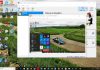





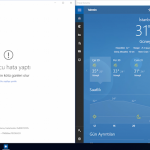
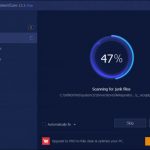
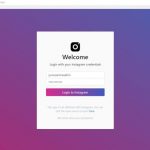

Yorum yaz